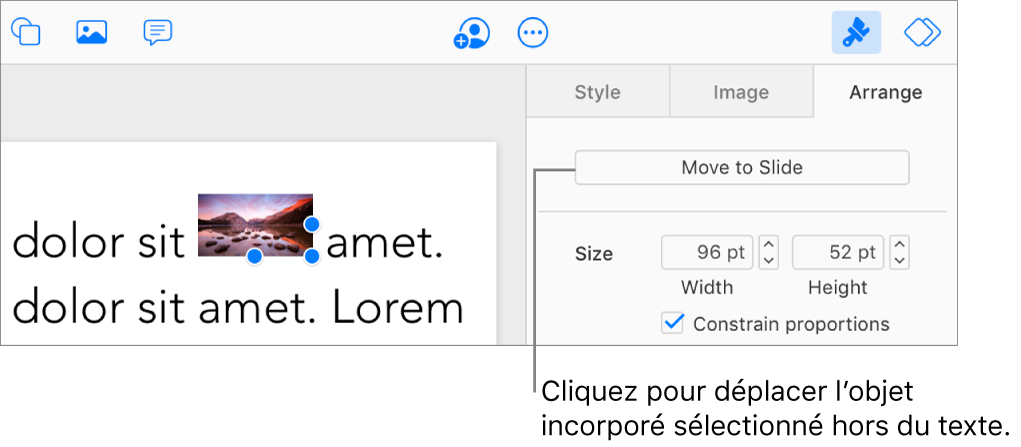Placer des objets dans une zone de texte ou une figure dans Keynote pour iCloud
Vous pouvez placer des images, galeries d’images, vidéos et figures dans une zone de texte ou une figure. L’objet intérieur (imbriqué) est automatiquement incorporé au texte de la zone de texte ou de la figure extérieure (l’objet parent). Ainsi, il demeure avec le texte et se déplace avec lui pendant votre saisie.
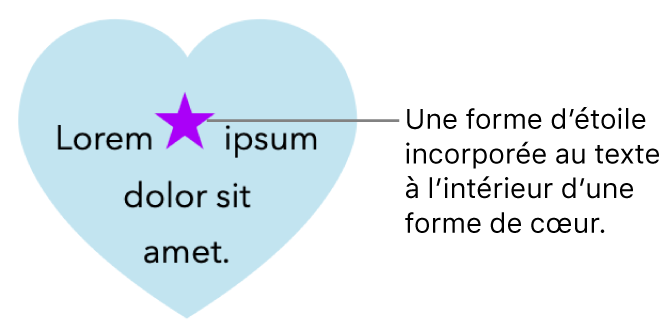
Incorporer des objets au texte dans une zone de texte ou une figure
Si vous n’avez pas encore ajouté de zone de texte ou de figure sur la diapositive ou si vous n’avez pas ajouté l’objet que vous souhaitez placer dedans, cliquez sur les boutons objet dans la barre d’outils pour les ajouter.
Sélectionnez l’objet à imbriquer, puis appuyez sur Commande + X (sur un Mac) ou sur Contrôle + X (sur un ordinateur Windows) pour le couper.
Cliquez deux fois sur la zone de texte ou la figure à l’endroit où vous souhaitez coller l’objet pour que le point d’insertion apparaisse à l’intérieur de celle-ci, puis appuyez sur Commande + V (sur un Mac) ou sur Contrôle + V (sur un ordinateur Windows) pour le coller.
L’objet collé est imbriqué dans l’objet parent. Si un indicateur de coupure
 s’affiche en bas de l’objet, vous devez le redimensionner pour voir tout son contenu.
s’affiche en bas de l’objet, vous devez le redimensionner pour voir tout son contenu.Pour ajouter un texte, cliquez sur la figure ou la zone de texte parente pour voir le point d’insertion, puis saisissez votre texte.
Si vous sélectionnez par accident l’objet imbriqué (trois poignées de sélection s’affichent), cliquez en dehors de l’objet pour déplacer le point d’insertion dans l’objet parent.
Astuce : si l’objet imbriqué est une figure, vous pouvez également saisir du texte ou coller une image ou une figure à l’intérieur. Sélectionnez la figure imbriquée, cliquez deux fois à l’intérieur pour afficher le point d’insertion, puis saisissez du texte ou collez l’objet.
Déplacer un objet incorporé vers la diapositive
Vous pouvez déplacer un objet incorporé vers la diapositive afin qu’il ne soit plus imbriqué au sein d’un autre objet.
Cliquez deux fois sur l’objet incorporé pour le sélectionner.
Trois poignées de sélection s’affichent pour indiquer que l’objet est sélectionné.
Cliquez sur Disposition en haut de la barre latérale Format
 située à droite.
située à droite.Cliquez sur « Déplacer vers la diapositive ».